
Скрытие фотографий и видеозаписей
На начальном экране приложения «Альбом» можно скрывать любые фотографии и видеозаписи.
Когда на начальном экране приложения «Альбом» фотографии и видеозаписи скрыты, их можно
просматривать только в папке «Скрытые».
Скрытие фотографий и видеозаписей
1
В приложении «Альбом» коснитесь фотографии или видеозаписи, которую вы хотите
скрыть.
2
Коснитесь экрана, чтобы отобразить панели инструментов, а затем коснитесь .
3
Последовательно коснитесь Скрыть > ОК.
101
Это Интернет-версия документа. © Печать разрешена только для частного использования.
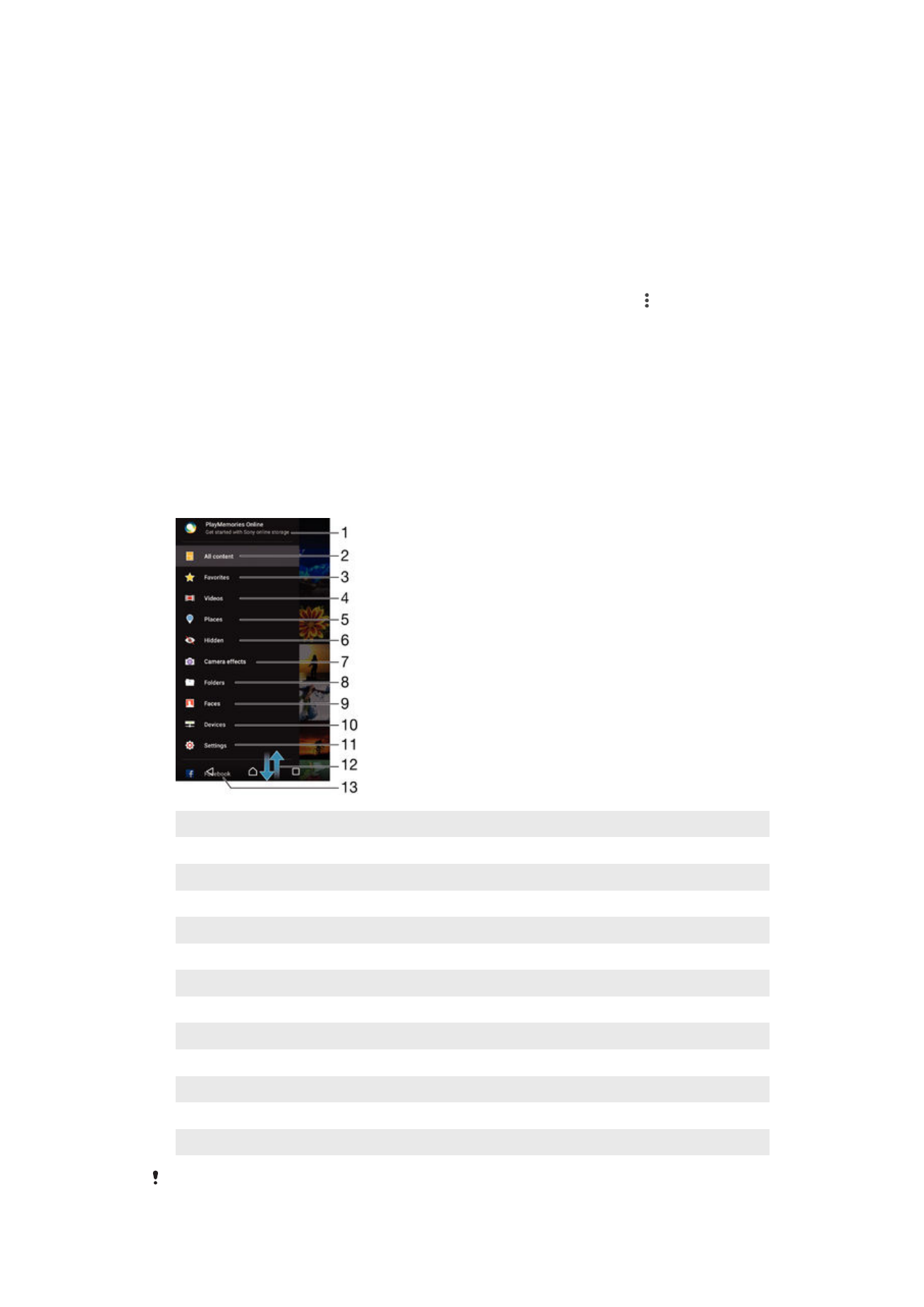
Просмотр скрытых фотографий и видеозаписей
1
В приложении «Альбом» перетащите левый край главного экрана этого приложения
вправо, затем коснитесь Скрытые.
2
Коснитесь фотографии или видеозаписи для ее просмотра.
3
Пролистайте экран влево для просмотра следующей фотографии или видеозаписи.
Пролистайте экран вправо для просмотра предыдущей фотографии или видеозаписи.
Отмена скрытия фотографии или видеозаписи
1
В приложении «Альбом» перетащите левый край главного экрана этого приложения
вправо, затем коснитесь Скрытые.
2
Коснитесь фотографии или видеозаписи, которую вы не хотите скрывать.
3
Коснитесь экрана, чтобы отобразить панели инструментов, а затем коснитесь .
4
Коснитесь значка Не скрывать.